首页轮番图设置
圆桌可以自定义配置首页轮番图,您可以将常用页面设置为轮番图,单击轮番图可以跳转到指定页面。
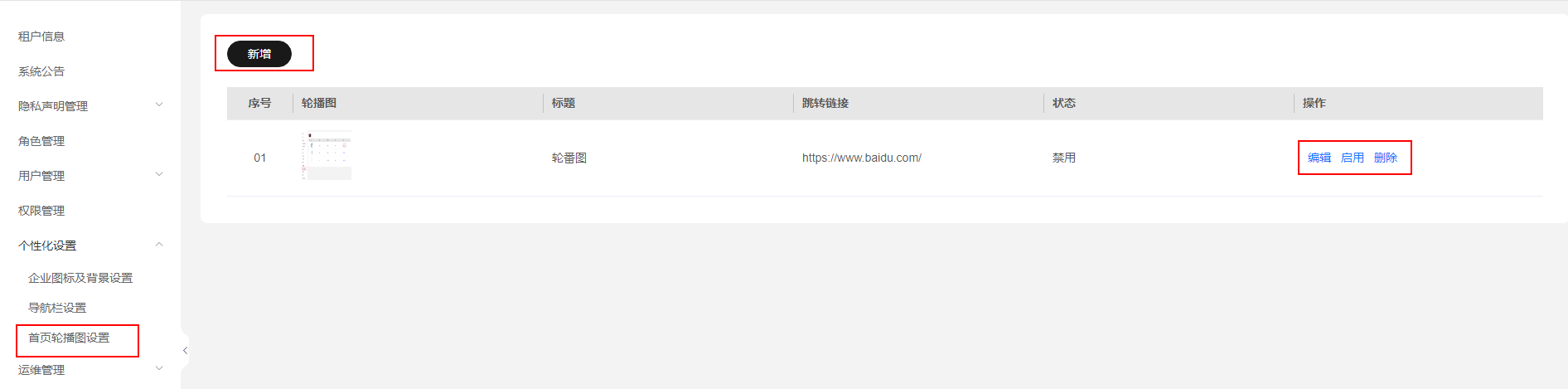
操作步骤
- 登录圆桌,在页面右上角单击“管理后台”,进入“管理后台”平台。
- 在“管理后台”页面,选择左侧导航栏。
- 在“”页面,单击左上角“新增”。
- 在“新增”弹窗,设置轮番图、标题、跳转链接和状态,单击“确定”。
表1 设置轮番图信息 参数
描述
轮番图
支持PNG、JPG、JPEG、GIF、BMP格式图片,推荐图片大小为1636px x 340px。
标题
轮番图的标题,限制10个字符以内。鼠标悬停在轮番图上时显示标题。
跳转链接
在圆桌首页单击轮番图跳转的页面。
状态
包含启用和禁用。
启用:在圆桌首页显示轮番图。
禁用:在圆桌首页不显示轮番图。
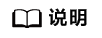
支持最多自定义5个轮番图。
- 启用轮番图。
如果您在4的“新增”弹窗中,状态选择“禁用”,则需要单击操作列“启用”才可启用轮番图。
- 返回圆桌首页,查看是否启用成功。
相关操作
设置轮番图完成后,您还可以做如表2的相关操作。










